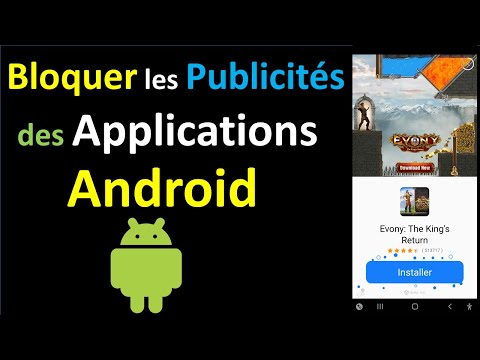
Dans ce guide, nous allons vous montrer comment bloquer les annonces sur Android avec et sans root. Qu'il s'agisse d'annonces dans le navigateur, d'annonces contextuelles ou même d'annonces dans des applications et des jeux Android. Il existe différentes manières de se débarrasser des publicités agaçantes et intrusives. Choisissez la méthode qui vous convient le mieux.
Bien que les annonces rendent beaucoup d'applications gratuites et de services que nous utilisons sur nos appareils Android, elles sont également frustrantes. Si vous souhaitez améliorer votre expérience, nous vous proposons différentes méthodes pour chaque niveau d'expérience.
Lire: Comment bloquer les appels et les textes sur Android
Un gros problème avec les bloqueurs de publicité est que la plupart d’entre eux nécessitent un accès root, ce qui ressemble à Jailbreak pour Android. Si vous êtes l'un des millions d'utilisateurs qui ne veulent pas pirater leur téléphone, vous avez d'autres options. Nous vous aiderons à bloquer les annonces sans root, avec root ou en téléchargeant un nouveau navigateur Web.
Comment bloquer les annonces sur Android sans racine
Notre première méthode est l’un des meilleurs moyens de supprimer les annonces. Elle n’a même pas besoin d’un accès root. Il s’agit d’une application appelée DNS66, qui utilise le service VPN intégré d’Android pour supprimer les annonces au niveau DNS. Si cela semble déroutant, expliquons-le.
Cela signifie pour l'utilisateur moyen que DNS66 bloque rapidement des noms de domaine spécifiques d'une liste lorsque vous visitez un site ou lancez une application ou un jeu. Il ne fonctionne pas en arrière-plan tout le temps. Il vérifie la liste, élimine les annonces et arrête la diffusion. De cette façon, vous aurez une bonne autonomie de batterie et aucune publicité. C’est le meilleur des deux mondes. La plupart des applications ont besoin de root ou vider votre batterie, cette application ne le fait pas. En savoir plus à ce sujet chez XDA Developers.
Instructions
- Ouvrir le menu d'options de développeur caché (suivez ce guide)
- Activer l'installation d'applications à partir de Sources inconnues dans les options de développement
- Télécharger DNS66 de F-Droid (communauté open source totalement sûre pour Android)
- Ouvrez-le et parcourez l'introduction ou appuyez surSauter
- appuyez sur laFiltres de domaine onglet en bas
- Activer chaque filtre (rouge) en les tapotant, sauf le cinquième
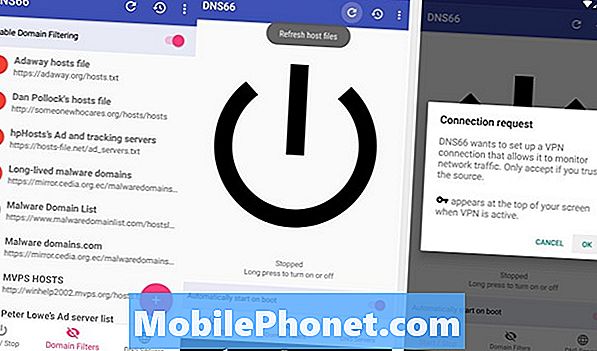
- appuyez sur larafraîchir bouton (la flèche dans le sens des aiguilles d'une montre)
- Attendez quelques secondes que les filtres de blocage des annonces soient téléchargés.
- appuyez sur laCommencer arrêter onglet en bas
- Appuyez longuement sur le gros bouton de puissance pour démarrer le service
- appuyer sur OK accorder la demande de connexion VPN
Pour ceux qui se demandent, DNS66 ne se connecte pas à un VPN distant. Au lieu de cela, il utilise une fonctionnalité VPN Android intégrée, virtuelle et locale pour filtrer les annonces.
Cela ne supprimera pas la bannière de la boîte dans laquelle vous voyez habituellement des annonces, mais vous ne verrez plus l’annonce réelle. Vous pouvez également ajouter certaines applications à la liste blanche si nécessaire. Si vous utilisez Android 7.0 Nougat ou une version plus récente, cela empêchera les applications de se mettre à jour sur le Google Play Store. Vous devrez rapidement désactiver le filtre, effectuer vos mises à jour, puis le réactiver pour obtenir une couverture continue.
Comment bloquer les publicités sur Android avec Root
Si vous avez déjà rooté votre téléphone ou votre tablette Android, pensez à essayer Adaway. C’est l’une des options les plus populaires sur le marché pour bloquer les publicités. Google a supprimé l'application du Google Play Store, mais elle est toujours disponible sur des sites populaires tels que XDA Developers.
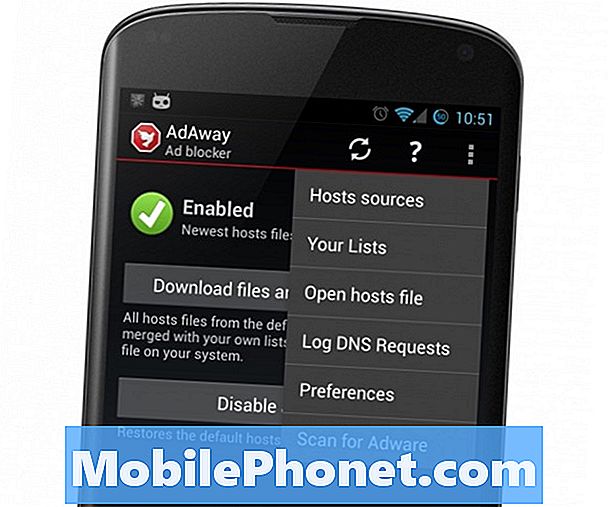
Adaway fonctionne de manière similaire à la plupart des autres bloqueurs de publicité. Au lieu de bloquer les annonces réelles, il bloque les serveurs qui les distribuent. Cela supprimera les publicités dans le navigateur et dans les applications et les jeux. Plus d'informations et des liens pour télécharger et parler d'AdAway sont disponibles ici. Une autre option est Adguard.
Comment bloquer les publicités sur le navigateur Web Android
En terminant, nous avons encore une option pour nous débarrasser de certains annonces sur votre smartphone ou tablette Android.Si le téléchargement d'applications tierces délirantes ou l'enracinement de votre smartphone est trop technique, voire effrayant, essayez un nouveau navigateur Web.
Au lieu d'utiliser l'application Internet de Samsung ou Google Chrome, vous pouvez télécharger un nouveau navigateur Web qui supprime les publicités. Notre favori est AdBlock Browser pour Android. Il est disponible directement sur le Google Play Store afin que vous sachiez qu’il est sécurisé.
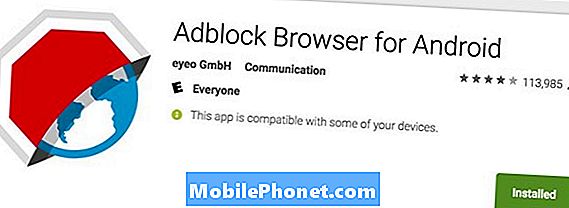
Adblock Browser est facile à utiliser et constitue un navigateur Web hautement personnalisable qui vous permet de contrôler votre expérience de navigation sur mobile. Il remplace Google Chrome et bloque des tonnes d’annonces, offre une expérience rapide et permet d’économiser la batterie et les données en même temps. Cela vous débarrassera des publicités, vous protègera du logiciel malveillant et vous permettra d'activer et de désactiver facilement les filtres. Ainsi, si le bloqueur joue avec un site Web fréquent, désactivez-le simplement lorsque vous êtes sur ce site.
Pour utiliser AdBlock Browser, il suffit de le télécharger à partir du Google Play Store, puis d’ouvrir l’application à partir de la barre d’application. Sélectionnez Oui pour l’utiliser comme navigateur par défaut et vous êtes tous prêts. Il fait tout le travail pour vous. Et bien que cela n’empêche pas toutes les annonces de passer, c’est une expérience bien meilleure sans tous les tracas des options évoquées précédemment.
Dernières pensées
Chacune de ces options a quelques avantages et inconvénients. Le nouveau navigateur Web est la méthode la plus simple, mais il ne bloque les annonces que lorsque vous naviguez sur le Web. DNS66 fonctionne très bien et est très sécurisé, mais il pose quelques problèmes de téléchargement depuis le Web ou de mise à jour des applications sur le Google Play Store. Vous devez le désactiver lorsque vous effectuez des mises à jour à partir de Google Play.
Ensuite, AdAway et quelques autres options sont également intéressantes, mais elles nécessitent un accès root. Si vous ne maîtrisez pas l’enracinement de votre téléphone, essayez aujourd’hui les deux autres options. Pendant que vous êtes ici, consultez cette liste des 100 meilleures applications Android en 2017.


